iPhoneの画面が緑になってしまった?3つの簡単な解決策をご紹介!
iPhoneを使っている最中、突然発生したトラブルによって一日を台無しにしてしまうことはありませんか?その中でも特に厄介なのが、iPhoneの画面に緑の線が表示される問題です。この問題が発生すると、iPhoneの正しい表示が見えなくなり、iPhoneの使用が不可能になってしまいます。
この問題を引き起こす原因は様々ですが、この記事を読んで、「iPhone画面の緑の線」問題を一掃しましょう。
1. iPhoneの画面が緑になる問題、一歩一歩解決へ
「iPhoneの画面が緑になる」問題の可能性のあるすべての原因を明確にした上で、その問題を解決するための方法をご紹介します!
ヒント1: ハードウェアの問題をチェック
ハードウェアの問題が「iPhone画面の緑の線」問題の主な原因かもしれません。ですから、この問題が発生したら、まずはハードウェアの問題を調べてみましょう。
水濡れや物理的なダメージを確認するもし、あなたのiPhoneが水に濡れてしまった場合、「iPhoneの画面が緑になる」問題が発生する可能性があります。その場合、48時間程度電源を切って乾燥させることが必要です。
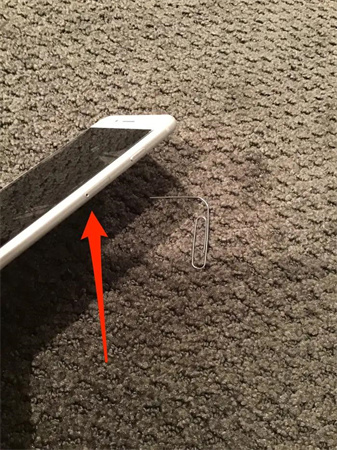
iOSデバイスから水を取り除いた後でも「iPhoneの画面に緑の線が出る」問題が解決しない場合、アップルストアに行く必要があります。アップルストアに行ってから、問題を伝えてみてください。アップルストアには、iOSデバイスのハードウェア問題を解決するための専門スタッフがいるはずです。

ヒント2: iOSシステムのエラーやバグをチェック
ソフトウェアのバグもこの問題を引き起こす可能性があります。したがって、以下の解決策を参考にすることで、解決する可能性があります。
強制再起動iPhoneを強制再起動することは、この問題を解決するのに最適ですよ。再起動を行えば、さまざまなiOSの問題が解消したり、正常に機能するようになります。 iOSデバイスを強制再起動するためのガイドは以下の通りです。
iOSデバイスを強制再起動するためのガイドは以下の通りです。
iPhone 8以降のモデル音量アップボタンを押した後、同じことを音量ダウンボタンで行います。次に、Appleロゴが表示されるまで電源ボタンを押し続けます。
iPhone 7と7 PlusiPhoneの音量ダウンボタンと電源ボタンを数秒間押し続け、Appleロゴが表示されたらボタンを離します。
iPhone 6以前のモデルiPhoneのホームボタンと電源ボタンを同時に押し続け、Appleロゴが表示されるまで押し続けます。
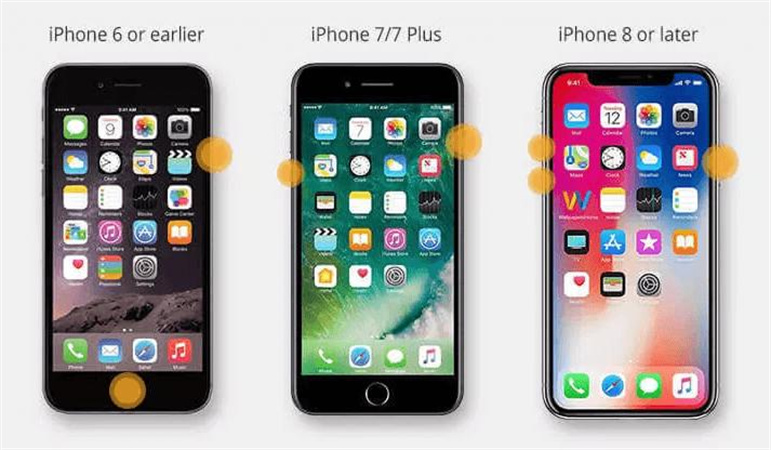
全ての設定をリセットすることでも、この問題を解決することができますよ。iPhoneで、 全ての設定をリセットする方法は次のとおりです。
1. 設定アイコンをタップ、一般タブを選択します。General tab.
2. リセットアイコンをタップした後、”全ての設定をリセット”を選択します。

ヒント3:iOSを最新バージョンに更新
iPhoneを更新することで、ほぼ全てのiOSのエラーを修正することができます。新しいiOSアップデートが利用可能になっていても、それをインストールしないと、こういった問題を引き起こすことがあります。
新しいiOSアップデートをインストールするための方法は以下の通りです。
1. iPhoneの設定に移動し、一般タブをクリックします。
2. ソフトウェアアップデートアイコンをタップし、新しいアップデートが利用可能かどうかを確認します。新しいアップデートが利用可能な場合、"ダウンロードとインストール"アイコンをタップして新しいアップデートをインストールします。

2. HitPaw Video Object Removerを使用して緑の画面の動画を作成する最良のソフトウェア
iPhoneの画面が緑になるのは良いことではありませんが、動画に緑の画面効果を適用することは人気のトレンドです。この方法を使えば、撮影した動画の背景に、任意の画像を追加することができます。
With the HitPaw Video Object Removerを使えば、動画にグリーンスクリーン効果を簡単に追加することが可能になります。シンプルで使いやすいユーザーインターフェースを提供するだけでなく、HitPaw Video Object RemoverはAIを使用しているため、グリーンスクリーン効果を自動的に適用することが可能です。
特徴:- 背景を除去してグリーンスクリーンを適用
- 動画から不要なオブジェクトを除去可能
- グリーンスクリーンを適用しても、動画解像度が低下しない
- ユーザーフレンドリーな機能
- 安心安全
- 丁寧なカスタマーサポート
以下のガイドを参考に、HitPaw Video Object Removerを使ってグリーンスクリーンの動画を作成する方法を学習しましょう!
ステップ1: 公式ページからHitPaw Video Object RemoverをダウンロードしてPCにインストール。編集したい動画をアップロードするために「ファイルを選ぶ」アイコンをクリックします。

ステップ2: 動画をタイムラインにドラッグした後、”背景塗り潰しモード”を選択。グリーンスクリーンを作成するために、「グリーンスクリーン塗り潰し」をクリックします。このモードを選択すると、背景を緑で塗りつぶすことが可能になります。


ステップ3: 「グリーンスクリーン塗り潰し」モードが追加されたら、プレビューボタンをクリックし、エクスポートアイコンを選択します。これにより、元々の品質で動画をダウンロードすることができます。

3.「 iPhoneの画面が緑になる」問題に関するよくある質問
Q1. iPhoneの画面に緑の線が出ると何が起こるのですか?
A1. この現象は、iOSデバイスのLCDとデジタイザーの接続不良によるものです。この問題が発生すると、スマホのディスプレイが消えてしまい、画面に緑の線が表示されるようになります。
Q2. 修復可能ですか?
A2. この問題は修復可能です。ハードウェアの問題が原因の場合、アップルストアに行って修理してもらうことができます。ソフのバグが主な原因である場合、iPhoneを再起動したり、本体をリセットしたりすることができます。
おわりに
「iPhoneの画面に緑の線が出る」、この問題に直面して喜ぶ人はいませんよね。ソフトのバグやハードウェアの問題がこの問題を引き起こすかどうかに関わらず、この記事ではその問題を解決するための方法を紹介しました。
一方、動画の背景にグリーンスクリーンを適用し、その動画を魅力的で編集可能にするために、 HitPaw Video Object Removerをおすすめしています。これにより、品質を損なうことなく、動画にグリーンスクリーンを適用することができます。

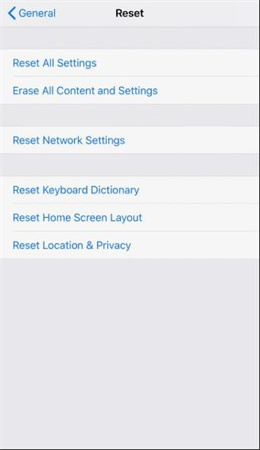








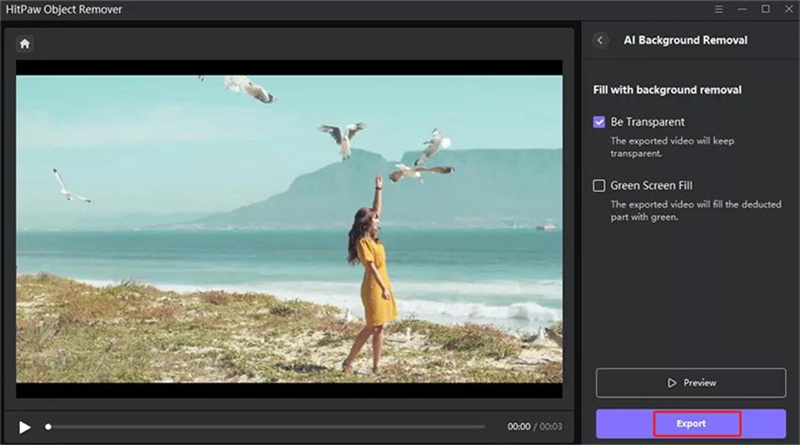
 HitPaw Edimakor
HitPaw Edimakor

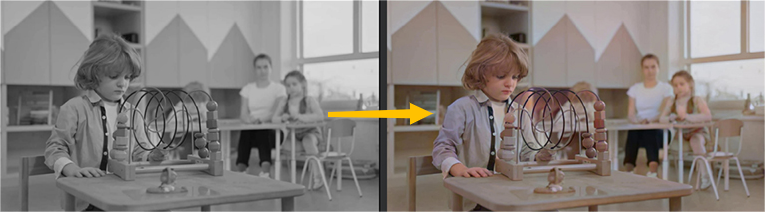

この記事をシェアする:
「評価」をお選びください:
松井祐介
編集長
フリーランスとして5年以上働いています。新しいことや最新の知識を見つけたときは、いつも感動します。人生は無限だと思いますが、私はその無限を知りません。
すべての記事を表示コメントを書く
製品また記事に関するコメントを書きましょう。